Dowódcy!
Aktualizacja 0.20 wniosła, między innymi, w dużym stopniu zmodyfikowany interfejs garażu w Armored Warfare. W niniejszym artykule przyjrzymy się odnośnym zmianom.
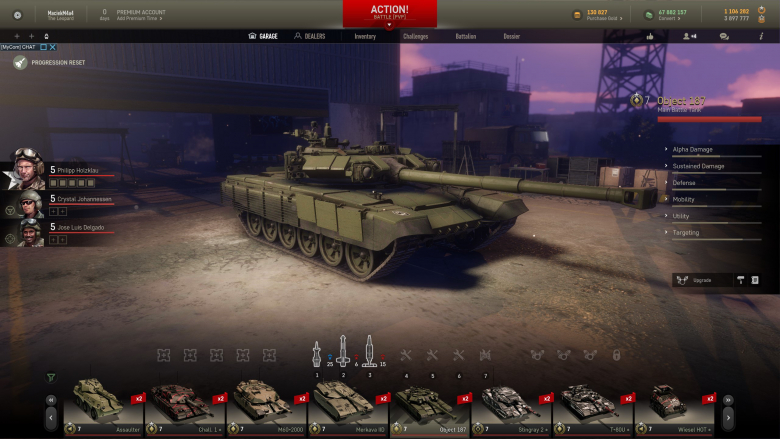
Zbyt wąski zakres Garażu w Armored Warfare to ważny punkt krytyki ze strony graczy i naszych firmowych testerów. Garaż to pierwszy interfejs użytkownika, z jakim gracz ma do czynienia zaraz po zalogowaniu się w grze. Powinien więc on być możliwie łatwy w obsłudze, a każdy użytkownik powinien się tu czuć jak u siebie w domu.
Bazując na informacjach zwrotnych graczy i własnych ocenach postanowiliśmy tak zmienić Garaż, aby lepiej spełniał oczekiwania i potrzeby zarówno doświadczonych graczy jak i nowicjuszy z innych gier. Naszym celem było ułatwienie życia w Armored Warfare zwłaszcza tej drugiej grupie, a to za sprawą intuicyjnej obsługi. Przeprojektowany Garaż w aktualizacji 0.20 to owoc kilkumiesięcznej pracy, którego pierwszą wersję pragniemy Wam teraz zaprezentować. W przyszłości wdrożymy do niego więcej elementów i dopasujemy pozostałe okna, jak na przykład okno dilerów.
Nowy interfejs użytkownika składa się obecnie z następujących elementów:
Górne menu

- 1) Ikona głównego menu: kliknij, aby otworzyć okno z głównym menu z ustawieniami, przyciskiem pomocy itd.
- 2) Ikona wzmocnień: kliknij, aby otworzyć okno z aktywnymi wzmocnieniami
- 3) Wzmocnienia w wydarzeniach: najedź myszą, aby wyświetlić aktywne specjalne wzmocnienia w wydarzeniach
- 4) Czas premium: tu wyświetla się pozostały czas premium (wzmocnienie postępu, które można kupić za złoto); kliknij, aby otworzyć okno zakupu czasu premium
- 5) Ikona bitwy: kliknij strzałkę, aby wybrać tryb, czyli (od góry) Szkolenie, Misje PvE, PvP, Bitwy prywatne i Globalne operacje
- 6) Złoto: wyświetla pozostałą ilość złota (waluty premium); kliknij, aby otworzyć okno zakupu złota
- 7) Kredyty: wyświetla pozostałą ilość kredytów (waluty standardowej); kliknij, aby otworzyć okno wymiany złota na kredyty
- 8) Reputacja: pokazuje pozostałą ilość zablokowanej reputacji (przypisanej do określonego pojazdu) i ogólnej reputacji (której można użyć w dowolnym pojeździe). Reputacja to standardowa metoda odblokowywania w Armored Warfare. Można ją zdobyć podczas gry, a następnie odblokować nowe modułu i pojazdy i kupić je za kredyty. Kliknij, aby otworzyć okno wymiany reputacji na ogólną reputację
- 9) Garaż: kliknij, aby otworzyć główne okno Garażu
- 10) Dilerzy: kliknij, aby otworzyć okno dilerów, w którym masz możliwość odbycia jazdy próbnej oraz inspekcji i zakupu nowych pojazdów
- 11) Inwentarz: kliknij, aby otworzyć okno inwentarza, w którym zarządzasz swoimi skrzynkami z łupami i wzmocnieniami
- 12) Wyzwania: kliknij, aby otworzyć okno Wyzwania Wyzwania to niepowtarzalne misje, w których gracze zdobywają dodatkowe nagrody
- 13) Batalion: kliknij, aby otworzyć okno Batalion Bataliony to grupy grających ze sobą graczy w Armored Warfare (zwykle nazywane „klanami”) W oknie Batalion zarządzasz aktywnościami batalionu i kontaktujesz się z pozostałymi członkami grupy. Gracze każdego batalionu komunikują ze sobą na specjalnym czacie, noszącym nazwę batalionu
- 14) Profil: kliknij, aby otworzyć okno z własną statystyką i osiągnięciami
- 15) Społecznościowe: kliknij, aby otworzyć okno z portalami społecznościowymi
- 16) Lista znajomych: kliknij, aby otworzyć okno z listą znajomych oraz zobaczyć ich status w grze
- 17) Czat ogólny: kliknij, aby otworzyć okno, w którym możesz porozmawiać z innymi graczami
- 18) Wydarzenia: kliknij, aby otworzyć log wydarzeń z rozmaitościami, takimi jak zaproszenia do znajomych, wyniki bitew itd.
Parametry i załoga pojazdu

- 1) Dowódca: kliknij, aby otworzyć okno Dowódca, w którym możesz zmienić dowódcę pojazdu i wybrać jej lub jego umiejętności w oparciu o zdobyte doświadczenie dowódcy
- 2) Załoga: kliknij, aby otworzyć okno Załoga, w którym możesz wybrać imiona i nazwiska, portrety i umiejętności członków załogi (w odróżnieniu od innych gier załogi w Armored Warfare są przypisane na stałe do konkretnego pojazdu)
- 3) Poziom, nazwa i klasa pojazdu: w dziale o pojazdach znajdziesz informacje o różnych pojazdach i klasach
- 4) Pasek postępu pojazdu: pokazuje zdobytą reputację i status odblokowywania pojazdu. Im bardziej zapełniony pasek, tym bardziej zmodernizowany i lepszy pojazd. Po zapełnieniu paska można kupić pojazdy następnego poziomu.
- 5) Parametry pojazdu: względne parametry wybranego pojazdu wyświetlają się w pasku postępu. Im bardziej zapełniony pasek, tym lepsze są parametry. Aby zobaczyć wartości parametrów, kliknij nazwę danego parametru.
- 6) Ulepszenia: kliknij, aby otworzyć okno Ulepszenia, w którym w zamian za reputację i kredyty można odblokować, kupić i zainstalować nowe moduły
- 7) Tuning: kliknij, aby otworzyć okno Tuning, w którym możesz zmienić kolor i kamuflaż pojazdu oraz zainstalować fajne detale
- 8) Szczegółowa charakterystyka pojazdu: kliknij, aby otworzyć okno ze szczegółowymi parametrami pojazdu
Dolne menu

- 1) Menu odznaczeń: kliknij, aby otworzyć okno z odznaczeniami, w którym możesz wybrać wzmocnienia w postaci odznaczeń. Wzmocnienia, jakimi są odznaczenia, można zdobyć w specjalnych wydarzeniach, konkursach, w skrzynkach z łupami i czasem w sklepie premium
- 2) Menu amunicji: kliknij, aby otworzyć okno z amunicją, w którym możesz wybrać preferowane pociski (po większości spośród trzech rodzajów)
- 3) Menu materiałów eksploatacyjnych: kliknij, aby otworzyć okno z materiałami eksploatacyjnymi, w którym możesz wybrać stosowane materiały eksploatacyjne (po większości spośród trzech rodzajów, w przypadku PvE czterech)
- 4) Menu modyfikacji: kliknij, aby otworzyć okno z modyfikacjami, w którym możesz zainstalować różnorakie ulepszenia pojazdów, zwane w grze modyfikacjami. Istnieją dwa poziomy modyfikacji. Podstawowe, które są zawsze dostępne, oraz ulepszone modyfikacje, które można odblokować, grając określonymi pojazdami
- 5) Filtry: kliknij, aby otworzyć okno z filtrami, po zastosowaniu których w pasku pojazdów będą się wyświetlać tylko wyszczególnione pojazdy
- 6) Strzałki przewijania: kliknij, aby przewinąć pasek pojazdów w lewo (niższe poziomy) lub w prawo (wyższe poziomy)
- 7) Pasek pojazdów: wyświetlają się tu pojazdy, wyselekcjonowane na podstawie filtrów parametrów (jeśli nie wybrano żadnych parametrów, pokazują się wszystkie), posortowane od najniższego do najwyższego poziomu. Pola pojazdów składają się z ikony pojazdu, modyfikatora reputacji za pierwsze zwycięstwo dnia (oddzielnie dla każdego pojazdu), ikony klasy i poziomu, nazwy pojazdu i paska postępu
Mamy nadzieję, że nowy interfejs spełni Wasze oczekiwania. Do zobaczenia na polu bitwy!